Как исправить проблему с медленной загрузкой в Microsoft Store?
Опубликовано: 2021-02-11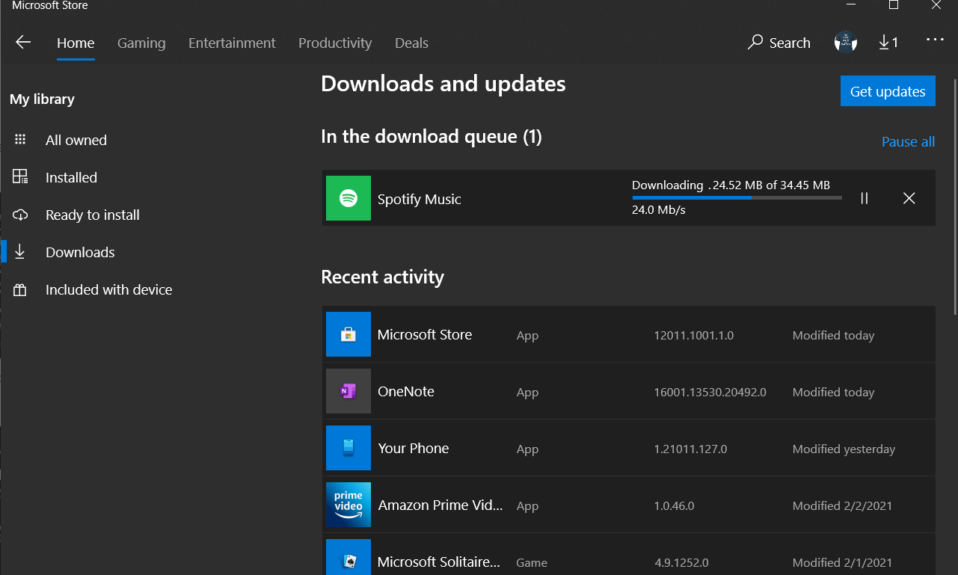
Медленная загрузка, вероятно, последнее, о чем вы можете подумать при загрузке тяжелого приложения в Windows 10. Большинство людей жаловались на проблему медленной загрузки в Microsoft Store . Если вы уверены, что проблема не в вашем интернет-соединении, то проблема в Microsoft Store. Люди регулярно жалуются на падение скорости интернета до нескольких кбит/с, когда скачивают что-то из магазина Microsoft. Вы с готовностью хотите решить эту проблему медленной загрузки Microsoft Store, чтобы вы могли легко устанавливать приложения из Магазина. Это одна из наиболее часто используемых платформ для загрузки и установки приложений в Windows 10.
В этой статье мы обсудим некоторые методы, которые можно использовать для решения проблемы медленной загрузки Microsoft Store . Давайте сначала обсудим некоторые проблемы, которые могут вызвать низкую скорость загрузки в Microsoft Store.
Примечание. Прежде чем двигаться дальше, убедитесь, что у вас есть активное подключение к Интернету, чтобы при необходимости загрузить соответствующие настройки и программное обеспечение. Если пропускная способность вашего интернета низкая, попробуйте обновить текущий тарифный план. Это также может быть одной из причин медленной загрузки Магазина Windows.

Содержание
- Как исправить проблему с медленной загрузкой в Microsoft Store
- 9 способов исправить проблему с медленной загрузкой в Microsoft Store
- 1. Запустите средство устранения неполадок магазина окон.
- 2. Перерегистрируйте Microsoft Store
- 3. Проверьте скрытые ограничения скорости загрузки
- 4. Перезагрузите маршрутизатор.
- 5. Очистите кэш Магазина Windows
- 6. Установка ожидающих обновлений
- 7. Удалить папку SoftwareDistribution
- 8. Временно отключите антивирус
- 9. Серверы Microsoft могут быть недоступны
Как исправить проблему с медленной загрузкой в Microsoft Store
Проблемы с медленной загрузкой в Магазине Microsoft могут быть вызваны различными причинами . Мы проанализировали некоторые из них и упомянули их ниже:
а) Поврежденный файл хранилища окон
Это одна из наиболее распространенных проблем, связанных с медленной загрузкой. Либо поврежден файл Магазина Windows, либо повреждено основное хранилище исполняемых файлов. Эти два могут быть основными причинами проблемы. Вы можете решить эту проблему, повторно зарегистрировавшись в Microsoft Store.
б) Сбой Магазина Windows
Если ваше окно относительно устарело, это также может быть причиной проблемы с медленной загрузкой Microsoft Store. Вы можете решить эту проблему, запустив средство устранения неполадок Магазина Windows, которое может проверить наличие сбоев, сохраняющихся внутри системы.
в) Ограничение скорости загрузки
В Windows 10 присутствует функция ограничения скорости загрузки, которая устанавливает ограничение на скорость Интернета. Обязательно отключите его, так как это также может быть причиной проблемы с медленной загрузкой Microsoft Store . Нельзя отрицать тот факт, что Microsoft Windows радикально модернизируется и требует большой пропускной способности. Поэтому, если есть ограничение на загрузку, в конечном итоге это приведет к медленной загрузке. Вы можете решить проблему с медленной загрузкой в магазине Microsoft, удалив все ограничения скорости загрузки, которые вы могли установить. Вы можете удалить их из настроек оптимизации доставки.
г) сбой маршрутизатора
Если вы используете динамический IP-адрес, вы уязвимы для этой проблемы. Сохранение динамического IP-адреса может создать проблемы с доверием к Microsoft Store, что напрямую повлияет на скорость загрузки. В некоторых случаях скорость загрузки может снизиться до нескольких кбит/с. Хорошая новость заключается в том, что это временная проблема, которую можно легко устранить, перезапустив модем или маршрутизатор.
e) Запуск приложений в фоновом режиме
Известно, что Windows 10 загружает или устанавливает обновления без предварительного разрешения пользователей. Он загружает много вещей в фоновом режиме, о которых пользователи не подозревают. Если вы столкнулись с проблемой медленной загрузки, проверьте обновления Windows и фоновые приложения, которые могут использовать большую часть полосы пропускания.
е) Хранить кеш
Microsoft Windows Store может быть поврежден, что может быть причиной медленной загрузки Microsoft Store . Это одна из самых распространенных проблем, связанных с медленной загрузкой.
g) Постороннее вмешательство
Возможно, вы по ошибке установили сторонние приложения на свой рабочий стол, что может ограничить скорость загрузки. Убедитесь, что вы знаете о таких приложениях и удалите эти приложения.
h) Папка распространения программного обеспечения
Когда папка SoftwareDistricution повреждена, вы не можете установить какое-либо приложение на свой рабочий стол. Вы можете решить эту проблему, удалив папку SoftwareDistribution из системы и повторно установив ее.
Вот некоторые из основных причин скорости загрузки в Microsoft Store. Давайте теперь перейдем к некоторым методам решения проблемы с медленной загрузкой Microsoft Windows Store.
9 способов исправить проблему с медленной загрузкой в Microsoft Store
Есть несколько способов решить эту проблему. Ниже приведены некоторые из наиболее эффективных и надежных методов, которые вы можете использовать для решения проблемы с низкой скоростью загрузки Магазина Windows .
1. Запустите средство устранения неполадок магазина окон.
Окно 10 известно своими захватывающими функциями. Он поставляется с опцией устранения неполадок, которая может легко обнаружить проблемы с вашим компьютером. Вы можете запустить средство устранения неполадок Магазина Windows, чтобы решить проблему медленной загрузки магазина Microsoft:
1. В меню « Пуск» или на значке Windows найдите параметр « Устранение неполадок ».
2. Щелкните Параметры устранения неполадок , чтобы перейти к списку приложений Windows, которые можно устранить.

3. Теперь нажмите Дополнительные средства устранения неполадок.
4. Найдите приложения Магазина Windows , затем нажмите « Запустить средство устранения неполадок ».
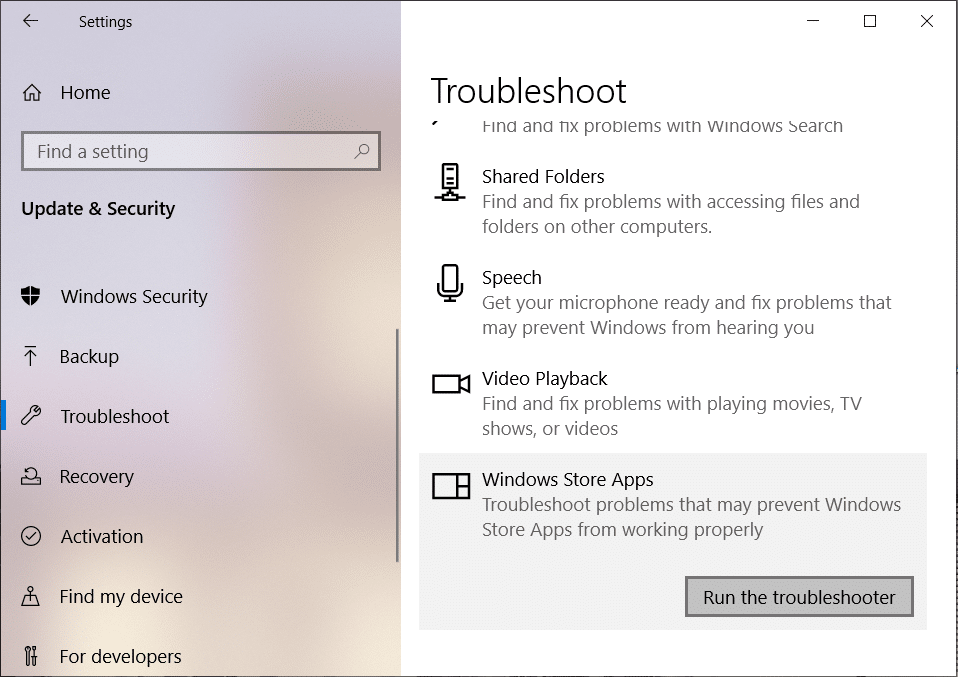
5. Подождите несколько минут и проверьте, не обнаружены ли серьезные проблемы.
2. Перерегистрируйте Microsoft Store
Многие люди пробовали этот метод и получили удовлетворительные результаты. Вам просто нужно повторно зарегистрироваться в Microsoft Windows Store, что удалит предыдущий кеш. Следуйте этому руководству, чтобы сбросить настройки учетной записи Microsoft Windows Store:
1. Нажмите клавишу Window + I , чтобы открыть « Настройки », и нажмите «Приложения ».

2. Найдите Microsoft Store в разделе «Приложения и функции». Нажмите « Дополнительные параметры »

3. Прокрутите вниз, и вы увидите параметр « Сброс », нажмите на него, и вы успешно сбросили свой Microsoft Store.


Читайте также: Всегда показывать полосы прокрутки в приложениях Магазина Windows 10
3. Проверьте скрытые ограничения скорости загрузки
Если вы удалите скрытое ограничение скорости загрузки, это увеличит вашу максимальную скорость загрузки, автоматически решив проблему медленной загрузки в Microsoft Store . Большинство пользователей не знают о скрытом ограничении скорости загрузки. Microsoft утверждает, что операционная система Windows 10 контролирует и оптимизирует пропускную способность, необходимую для загрузки обновлений. Максимальная скорость полосы пропускания снижается примерно до 45% от фактической скорости. Давайте посмотрим, как изменить ограничения скорости загрузки:
1. Нажмите клавишу Windows + I, чтобы открыть «Настройки», затем нажмите «Обновление и безопасность».
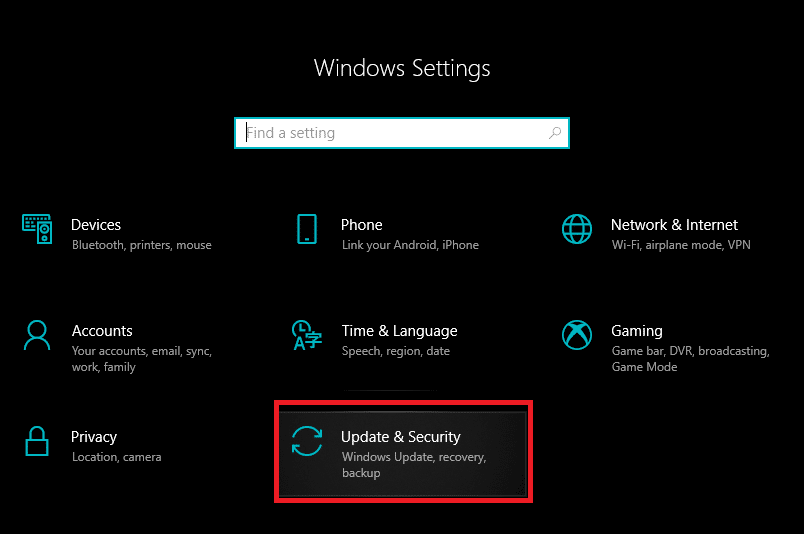
2. Прокрутите экран вниз и нажмите « Дополнительные параметры ».

3. Нажмите « Оптимизация доставки » в разделе « Приостановить обновления ».
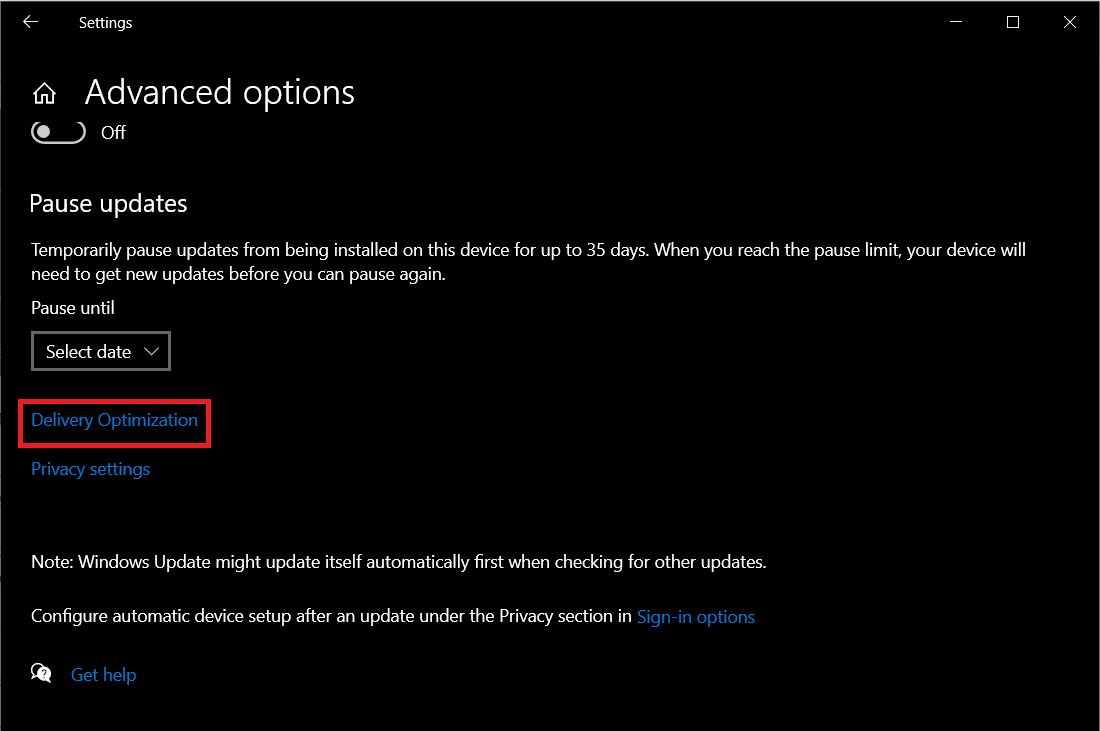
4. Теперь прокрутите вниз и снова нажмите « Дополнительные параметры » в разделе «Разрешить загрузку с других компьютеров».

5. В разделе « Параметры загрузки » найдите Процент измеренной пропускной способности и установите флажок « Ограничить пропускную способность, используемую для загрузки обновлений в фоновом режиме ».
6. Вы увидите ползунок в разделе « Ограничить пропускную способность, используемую для загрузки обновлений в фоновом режиме ». Обязательно прокрутите его до 100%.

7. Снова попробуйте загрузить любое приложение из магазина Microsoft и посмотрите, улучшится ли скорость загрузки.
Если этот метод не работает для вас, следуйте следующему методу.
4. Перезагрузите маршрутизатор.
В некоторых случаях проблема может быть связана с вашим маршрутизатором, а не с Microsoft Store. Теперь, чтобы решить проблему с медленным интернетом в Microsoft Store, вам нужно проверить свой маршрутизатор. Доступно несколько вариантов, где вы можете проверить скорость полосы пропускания вашего маршрутизатора. Если ваш маршрутизатор не обеспечивает желаемой скорости, обязательно перезапустите его. Нажмите кнопку « Перезагрузка » или физически отсоедините кабель питания. Подождав несколько секунд, снова подключите кабель питания и дайте ему время снова установить соединение. Проверьте скорость интернета, попробовав установить любое приложение из Магазина Microsoft.
5. Очистите кэш Магазина Windows
Если проблема с низкой скоростью загрузки Магазина Microsoft не устранена, попробуйте очистить кеш Магазина Windows.
1. Откройте меню « Пуск» и найдите « Командная строка» . Нажмите «Запуск от имени администратора ».
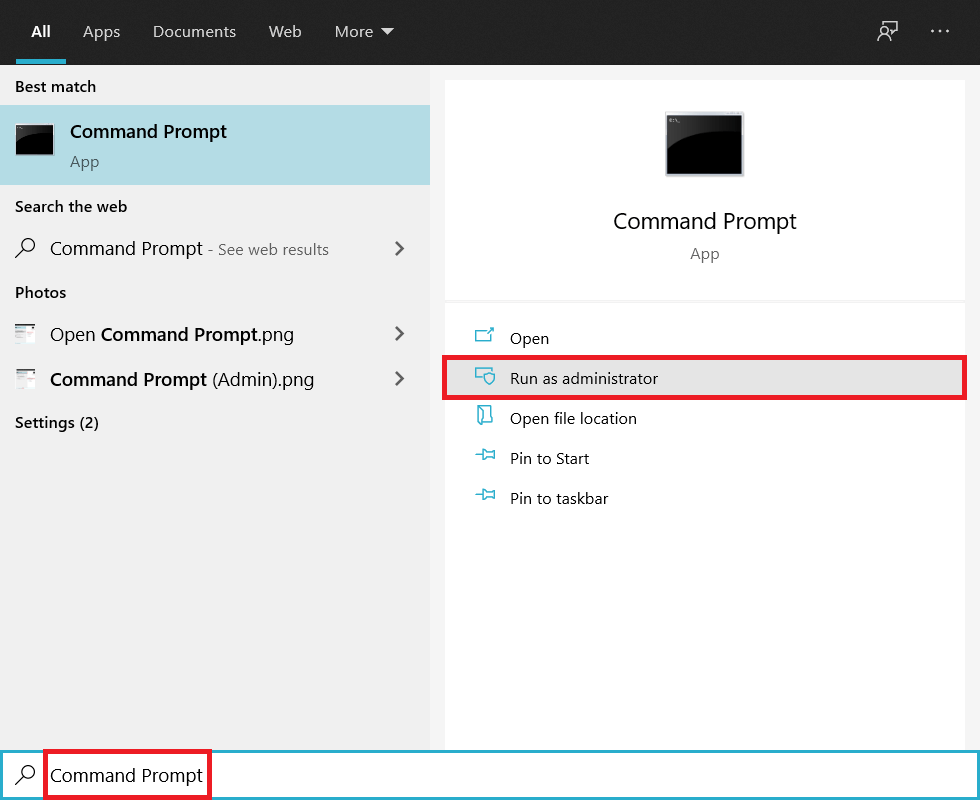
2. Теперь введите команду « wsreset » в окне командной строки с повышенными привилегиями и нажмите клавишу ввода . Это очистит весь сохраненный кеш из Магазина Microsoft.

3. Нажмите «Подтвердить», и вы увидите подтверждающее сообщение о том, что « Кэш магазина очищен ».
6. Установка ожидающих обновлений
Если в вашем Windows есть ожидающие обновления, это может вызвать проблемы со скоростью загрузки в Microsoft Store. Windows 10 известна своими печально известными действиями по установке приоритетов при установке обновлений. Это может привести к снижению пропускной способности для других обновлений или установок. Вы можете решить эту проблему, установив все ожидающие обновления Windows:
1. Нажмите клавишу Windows + R, чтобы открыть диалоговое окно «Выполнить», и введите « ms-settings:windowsupdate », затем нажмите Enter .

2. Откроется окно Центра обновления Windows . Теперь нажмите «Проверить наличие обновлений » и загрузите и установите все ожидающие обновления.

3. После того, как вы все обновили, зайдите в магазин Microsoft, попробуйте установить любое приложение и следите за скоростью загрузки.
7. Удалить папку SoftwareDistribution
Поврежденная папка SoftwareDistribution может быть причиной медленной загрузки в Microsoft Store . Чтобы решить эту проблему, вы можете выполнить шаги, упомянутые здесь, чтобы удалить папку SoftwareDistribution.

8. Временно отключите антивирус
Иногда антивирус может вызвать конфликт и ограничить пропускную способность вашей системы. Это не позволит загрузить какое-либо подозрительное приложение в вашу систему. Для этого вам необходимо временно отключить антивирус и проверить, устранена ли проблема с медленной загрузкой Microsoft Store или нет.
1. Щелкните правой кнопкой мыши значок антивирусной программы на панели задач и выберите « Отключить».
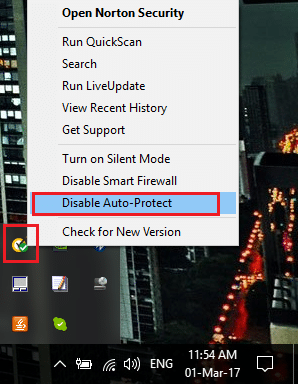
2. Далее выберите период времени, в течение которого антивирус будет оставаться отключенным.

Примечание. Выберите наименьшее возможное количество времени, например, 15 минут или 30 минут.
3. После этого снова попробуйте установить любое приложение из Магазина Microsoft и проверьте, устранена ли ошибка.
9. Серверы Microsoft могут быть недоступны
Вы не можете винить своего интернет-провайдера или компьютер каждый раз, когда сталкиваетесь с какой-либо проблемой, связанной с пропускной способностью. Иногда возможно, что серверы Microsoft не работают, и ни один бот не может получать данные из своего хранилища. Чтобы решить эту проблему, вам нужно подождать несколько часов и снова перезагрузить компьютер.
Рекомендуемые:
- Исправление Windows Store не загружается в Windows 10
- Исправить ошибку «Кэш Магазина Windows может быть поврежден»
- Как удалить папку System32 в Windows?
- Исправлено: Windows SmartScreen недоступен прямо сейчас
Вот некоторые из методов, которые вы можете использовать для решения проблемы с медленной загрузкой в Microsoft Store . Мы надеемся, что это руководство было полезным, и вы смогли легко решить проблему медленной загрузки в Microsoft Store. Но если у вас остались какие-либо вопросы, не стесняйтесь задавать их в разделе комментариев.
